Антивирус 360 Total Security, созданный китайской компанией Qihoo 360, относится к числу самых надёжных, по версии Virus Bulletin. А одно из его ключевых преимуществ – он абсолютно бесплатен. Кстати, выпускается не только для Windows, но и MacOS-систем, Android (для смартфонов и планшетов). Ещё одна особенность данного антивируса – это низкие требования к производительности ПК, небольшой размер самой программы. Она нормально функционирует даже на старых ПК с x86 архитектурой.
Установка 360 Total Security ничем не отличается от инсталляции любой другой программы. Скачать бесплатно установщик можно с официального сайта Qihoo (он доступен и на русском языке). Всего доступно 3 версии:
Системные требования к ПК для нормальной работы антивируса следующие:
Сам же процесс установки предельно простой:
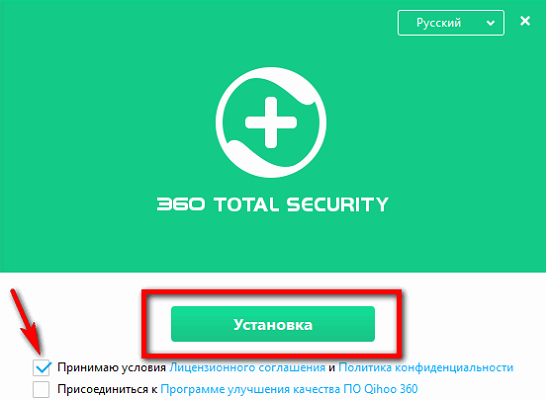
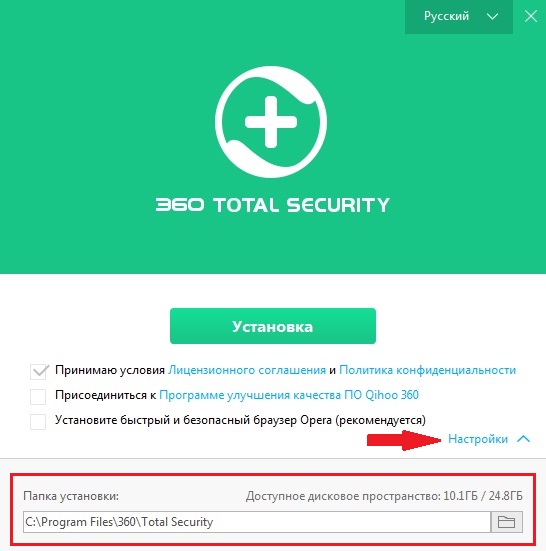
После завершения установки необходимо перезагрузить ПК для запуска 360 Total Security и отключения встроенного в Windows антивируса (Microsoft Essentials).
360 Total Security после первого запуска предложит провести полную проверку ПК на наличие вирусов, вредоносных приложений, мошеннического ПО. По умолчанию также запускается модуль по базовому обслуживанию системы: удаление мусорных файлов, отключение неиспользуемых служб.
В настройках (вкладка «Основные») пользователь может указать:
Обновление баз данных выполняется автоматически, в настройках можно указать лишь частоту их проверки на актуальность (ежедневно, раз в неделю, раз в месяц).
В главном окне антивируса также можно выбрать режим защиты. Всего доступно 4 варианта работы:
По умолчанию антивирус работает в превентивном режиме. То есть он запущен постоянно, проверяет новые файлы на жёстком диске, сканирует входящий и исходящий трафик. Всё это замедляет работу системы. Если же пользователю требуется получить максимальную производительность (например, для запуска ресурсоёмкой программы или видеоигры), то можно приостановить работу 360 Total Security. При этом не только отключается проверка, но и выгружается большая часть временных файлов из ОЗУ (поможет освободить дополнительные 50–100 мегабайт RAM).
Отключение на время превентивной защиты выполняется следующим образом:
Перед тем как временно отключить антивирус 360 Total Security следует учесть, что проверка файлов, загруженных в ОЗУ, при этом не прекращается. Так что условно система всё равно будет защищена от возможного заражения, но это будет потреблять менее 0,01% ресурсов ПК (так как проверяются только новые файлы в RAM).
Ещё выключить антивирус можно из главного окна программы. Для этого необходимо:
В этом случае сканирование отменяется до его ручного включения. Перед тем как отключить антивирус, необходимо учесть, что обновление файлов баз данных сигнатур тоже будет временно приостановлено. Cloud 360 работать тоже не будет, доступной остаётся только ручная отправка файлов на проверку (из контекстного меню «Проводника» или через интерфейс программы).
Ещё предусмотрена возможность настроить работу антивируса через «Панель управления». Выбрав там пункт «Защитник Windows», пользователь сможет выбрать в качестве основной программы для поиска вирусов Microsoft Essential. 360 Total Security при этом автоматически отключается.
При временном отключении антивируса рекомендуется вручную запускать модуль «Файл защиты системы». Он предотвращает изменение системных файлов и библиотек в папке «System 32», на общую работу Windows это никак не влияет (лишь драйверы обновить не получится).
Перед тем как удалить антивирус 360 Total Security следует учесть, что сделать это может пользователь, владеющий правами администратора (или супер администратора для Windows 7 и 8). Войдя в систему как «Гость» в программе даже изменить настройки не получится.
Антивирусные приложения защищены от стандартной деинсталляции через меню «Пуск» (чтобы это не смог сделать вирус или мошенническое ПО). Чтобы удалить Тотал Секьюрити потребуется зайти в папку с установленной программой (в Program Files x86 на диске с установленным Windows), запустить от имени администратора файл uninstall.exe, при необходимости – ввести логин и пароль учётной записи. Данная утилита удаления не только убирает программу из системы, но и «подчищает» за ней все созданные временные файлы (базы данных, лог-записи, отчёты по проведённым сканированиям системы).
Также удаление 360 Total Security можно выполнить штатной утилитой Microsoft Windows «Установка и удаление компонентов» из «Панели управления». Она тоже запускает файл uninstall.exe с автоматическим предоставлением исполнительному файлу прав администратора.
Ещё Total Security с компьютера деинсталлировать можно с помощью сторонних программ, в частности, C&Cleaner, Iobit Uninstaller, Revo Uninstaller. Они дополнительно удаляют ключи ранее установленного антивируса из реестра, поэтому при переустановке программы настройки не сохраняются.
Итак, Total Security 360 – действительно удобная антивирусная программа с целым перечнем преимуществ перед теми же Avast и NOD32. Пользоваться ею сможет даже неопытный юзер, но при включении настраиваемого режима работы становится доступным детальное управление подключёнными модулями. Если у вас есть опыт использования данного антивируса, поделитесь этим в комментариях. Расскажите, чем вам понравился Total Security 360, а также насколько надёжно он защищает ваш ПК.
Один из лучших бесплатных антивирусов и никаких бесплатных версий на 30 дней.